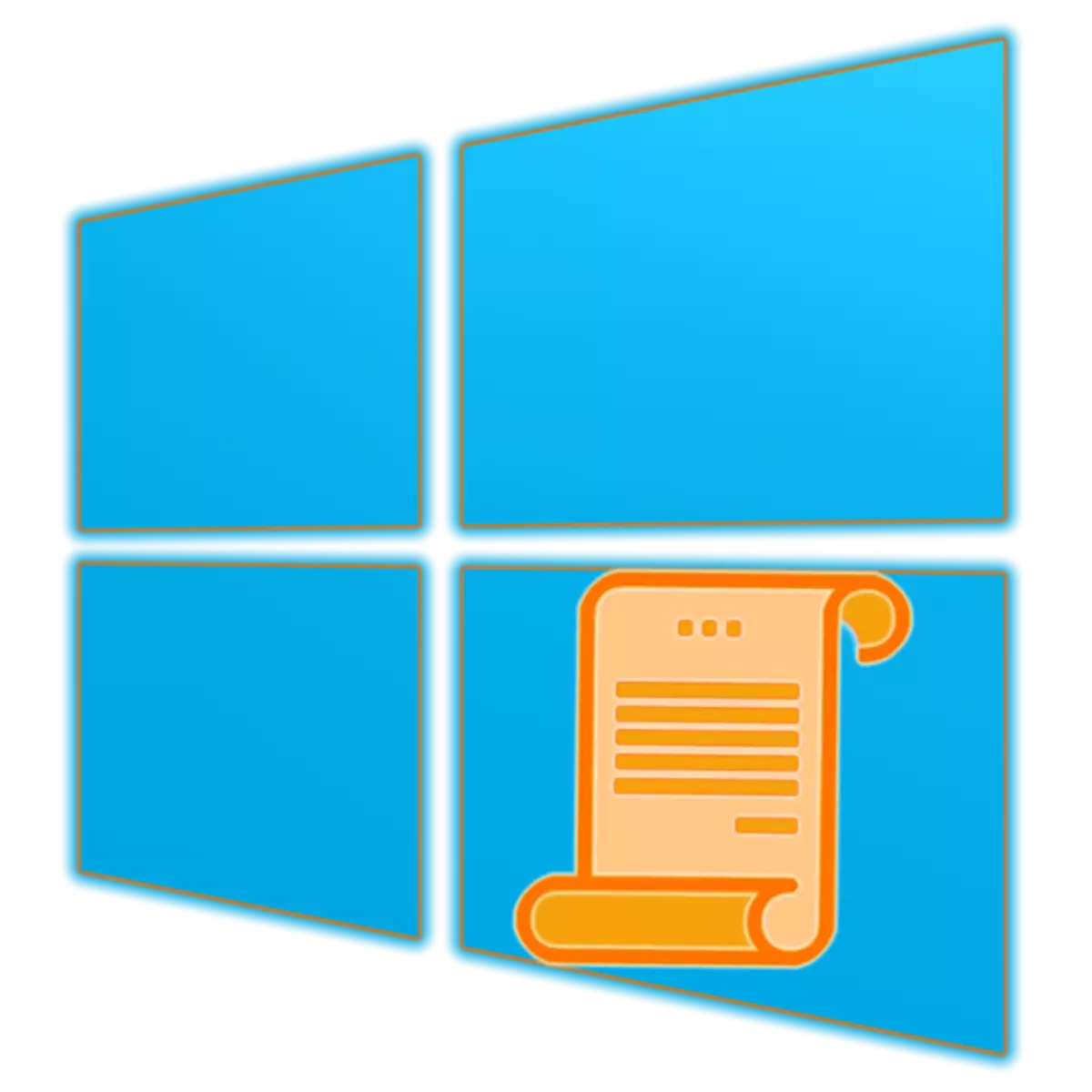
في "محرر نهج المجموعة المحلي" يسمح لك لمعايير الأداء كمبيوتر تكوين وحسابات المستخدم المستخدمة في بيئة نظام التشغيل. ويندوز 10، فضلا عن الإصدارات السابقة، ويحتوي أيضا هذا المفاجئة، وفي المادة الحالية لدينا سوف نتحدث عن كيفية تشغيله.
"محرر نهج المجموعة المحلي" في نظام التشغيل Windows 10
قبل أن نشرع في النظر في خيارات لإطلاق "محرر نهج المجموعة المحلي"، سيكون لديك لزعزعة بعض المستخدمين. للأسف، هذه المفاجئة موجودة فقط في Windows 10 برو والمشاريع، ولكن في النسخة منزل ليس هناك واحد، كما أنها ليست في ذلك، وبعض عناصر التحكم الأخرى. ولكن هذا هو موضوع لمقال منفصل، فإننا سوف تشرع في حل مهمتنا اليوم.الطريقة 2: "سطر الأوامر"
الأمر المقترحة أعلاه يمكن أن تستخدم في وحدة تحكم - فإن النتيجة ستكون بالضبط نفس الشيء.
- في أي وسيلة مريحة، تشغيل "سطر الأوامر"، على سبيل المثال، عن طريق الضغط على "وين + X" على لوحة المفاتيح واختيار العنصر المناسب في القائمة إجراءات الوصول.
- أدخل الأمر التالي ثم اضغط مفتاح "الإدخال" لتنفيذه.
gpedit.msc.
- تشغيل "محرر" لن يجعل من نفسه الانتظار.
- انقر على "فوز + S" لوحة المفاتيح لاستدعاء نافذة البحث أو استخدامه في شريط المهام.
- البدء في إدخال اسم العنصر المطلوب في سلسلة - "تغيير نهج المجموعة".
- في أقرب وقت كما ترون النتيجة، والنتيجة هي نتيجة لهذه القضية، نفذ إطلاقها مع بنقرة واحدة. على الرغم من حقيقة أنه في هذه الحالة الرمز واسم العنصر المطلوب هو مختلف، و"محرر" معك ستنطلق
- الذهاب إلى سطح المكتب الخاص بك وانقر بزر الماوس الأيمن على مكان فارغ. في قائمة السياق، حدد العناصر البديلة "إنشاء" - "تسمية".
- في الإطار من النافذة الافتتاح، تحديد المسار إلى ملف قابل للتنفيذ "محرر نهج المجموعة المحلي"، وهي شركة مدرجة أدناه، ثم انقر على "التالي".
C: \ ويندوز \ SYSTEM32 \ GPEDIT.MSC
- الخروج مع اسم تم إنشاؤها من قبل التسمية (فمن الأفضل لتحديد اسمها الأصلي) وانقر على زر "إنهاء".

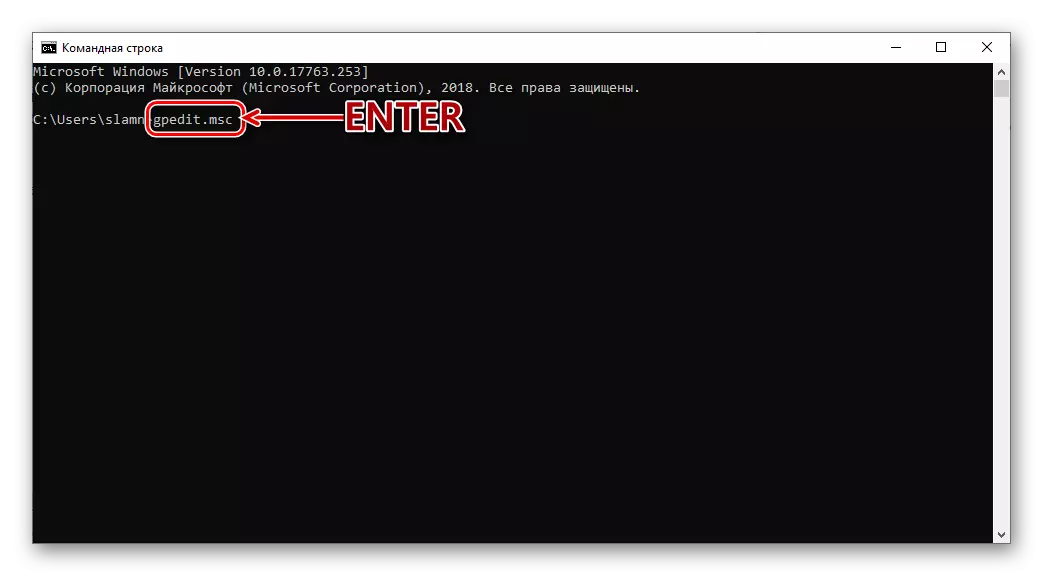
طريقة 3: البحث
نطاق تطبيق متكامل في نظام التشغيل Windows 10، بل هو أوسع من تلك التي تعتبر فوق مكونات نظام التشغيل. وبالإضافة إلى ذلك، فإنه لا تحتاج إلى حفظ أي أوامر.
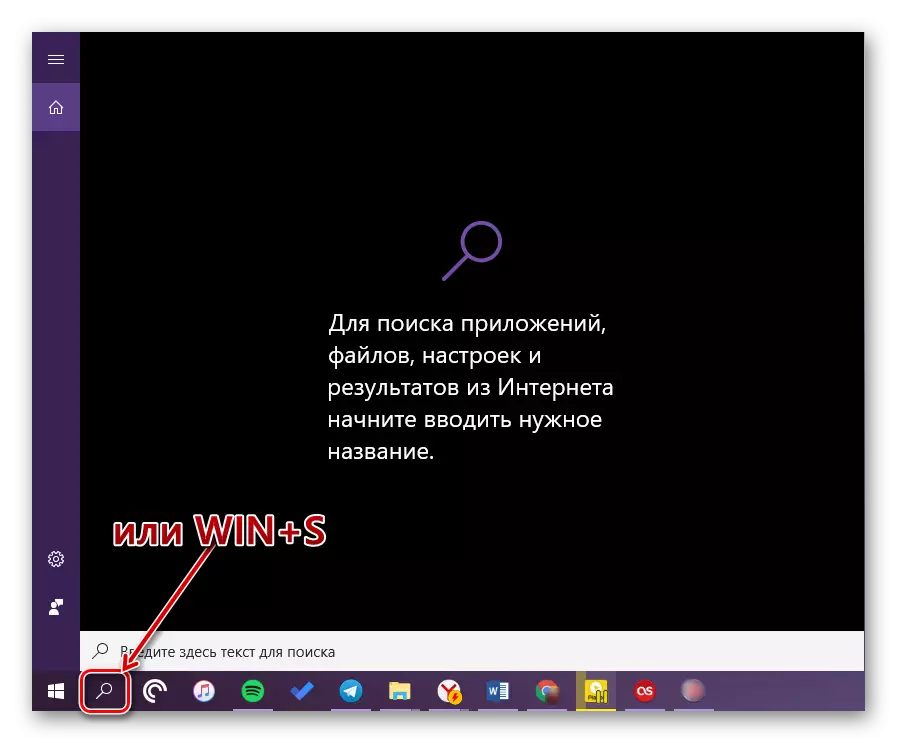

طريقة 4: "اكسبلورر"
المعدات تعتبر ضمن مقالنا اليوم هو برنامج العاديين في جوهرها، وبالتالي يوجد فيها مكان خاص بها على القرص، المجلد الذي يحتوي على ملف قابل للتنفيذ لبدء. وعلى الطريق القادمة:
C: \ ويندوز \ SYSTEM32 \ GPEDIT.MSC

نسخ القيمة الواردة أعلاه، وفتح "اكسبلورر" (على سبيل المثال، "وين + E" مفاتيح) وأدخله في سلسلة العنوان. اضغط على "دخول" أو زر انتقال الموجود على اليمين.
هذا العمل سوف تطلق فورا "محرر نهج المجموعة المحلي". إذا كنت ترغب في الحصول على الملف الخاص به، والعودة مسارات أشارت لنا إلى الوراء خطوة، إلى C: \ ويندوز الدليل \ System32 والتمرير من خلال قائمة من البنود الواردة فيه حتى ترى ما يسمى gpedit.msc..
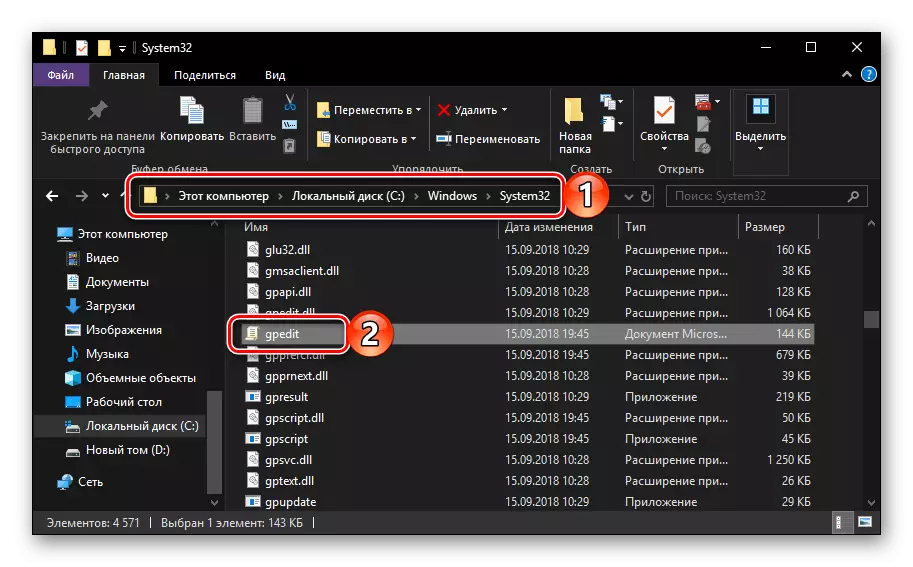
ملحوظة: في شريط العنوان "اكسبلورر" وليس من الضروري إدراج المسار الكامل إلى الملف القابل للتنفيذ، يمكنك فقط تحديد اسمها ( gpedit.msc. ). بعد النقر "أدخل" كما سيتم إطلاقه "محرر".
إنشاء اختصار لإطلاق سريع
إذا كنت تخطط للتفاعل في كثير من الأحيان مع الخاطف النظامية، الذي تمت مناقشته في مقالة الحالية لدينا، وسوف يكون من المفيد إنشاء التسمية على سطح المكتب. وهذا سوف يسمح لك بسرعة لتشغيل "محرر"، وفي نفس الوقت سوف يخلصك من الحاجة إلى حفظ الفرق والأسماء والمسارات. هذا يفعل كما يلي.
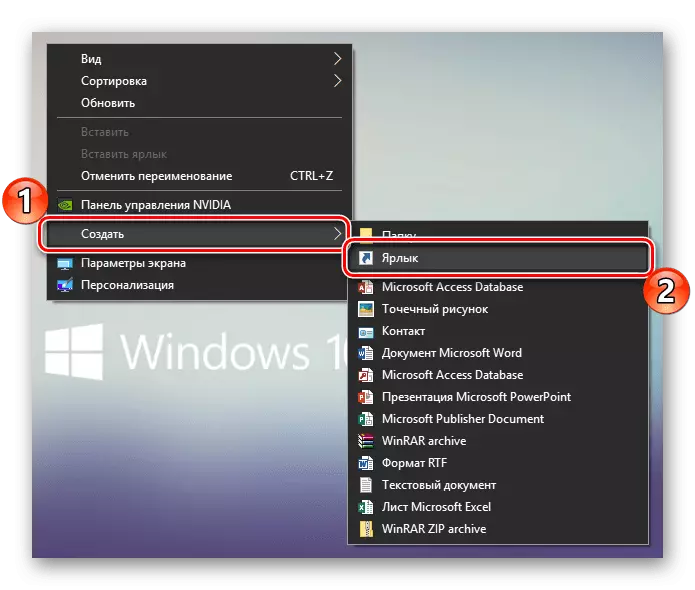


مباشرة بعد تنفيذ هذه الإجراءات على سطح المكتب، وسوف تظهر التسمية المحرر على سطح المكتب، قم بتشغيل التي يمكن الضعف.
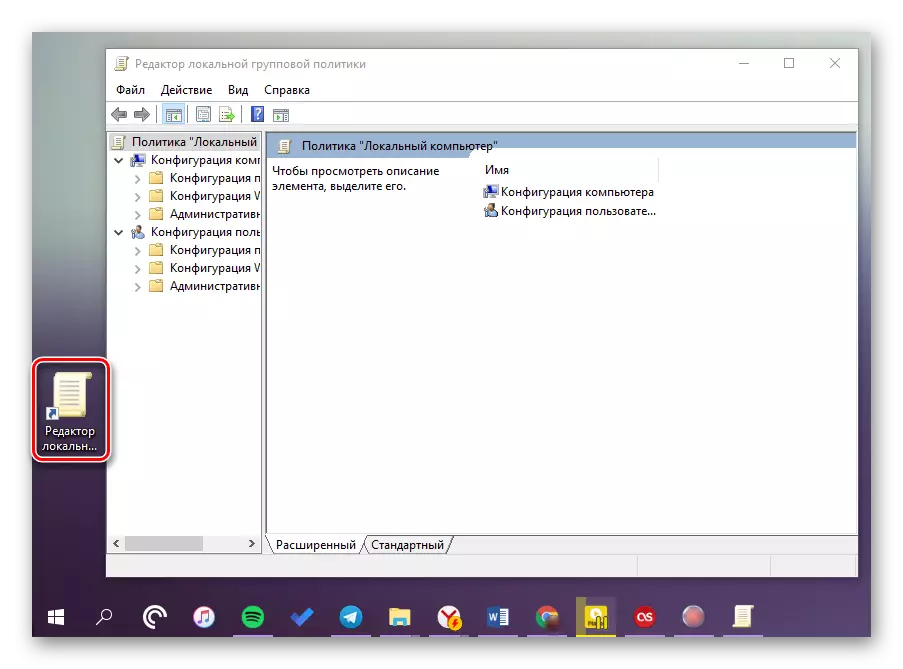
اقرأ أيضا: إنشاء "جهاز الكمبيوتر" التسمية على سطح المكتب ويندوز 10
استنتاج
كما ترون، فإن "محرر نهج المجموعة المحلي" في نظام التشغيل Windows 10 Pro و المشاريع يمكن إطلاقها بشكل مختلف. أي من الأساليب التي تعتبر لنا أن تأخذ في الأسلحة - إلى حل لك فقط، وسوف ننتهي في هذا.
